ما هي أفضل طريقة ل قم بإلغاء تثبيت Portal 2 على نظام Mac؟ عندما تقوم بحذف التطبيقات من جهاز Mac الخاص بك ، فإنها دائمًا ما تترك شيئًا خلفها يُعرف عادةً باسم "بقايا الطعام". هذا شيء لا تعرفه الغالبية العظمى من الناس.
قد تبدأ هذه البقايا بالفعل في التراكم بمرور الوقت ، لأنك تستخدم جهاز Mac وتنزيل التطبيقات المختلفة وتزيلها. في النهاية ، يمكن أن يتسبب ذلك في جعل جهاز Mac الخاص بك أبطأ بشكل ملحوظ عما كان عليه من قبل.
الخبر السار هو أن هناك طرقًا مختلفة يمكنك استخدامها لإزالة هذه البقايا أثناء عملية الإزالة ، لذلك في هذا المنشور ، سنشرح كيفية إلغاء تثبيت تطبيق لعبة Portal من خلال إرشادك إلى إزالة البرامج بسرعة عفا عليها الزمن أو عديمة الفائدة كما تعتقد.
المحتويات: الجزء 1. ما هي بوابة Valve 2؟الجزء 2. طرق يدوية لإلغاء تثبيت Portal 2 على نظام Mac الجزء 3. طريقة تلقائية وسهلة لإلغاء تثبيت Portal 2 على نظام Macالجزء 4. استنتاج
الجزء 1. ما هي بوابة Valve 2؟
ما هو بالضبط بوابة 2؟ تعتبر شركة Valve Corporation مسؤولة عن تطوير لعبة منصة الألغاز من منظور الشخص الأول والمعروفة باسم Portal 2. وقد تم توفيرها على أنظمة تشغيل Mac OS X و PlayStation 3 و Windows و Linux و Xbox في أبريل 2011 ، عندما تم إطلاقها لأول مرة.
كانت Electronic Arts مسؤولة عن نشر جميع إصدارات البيع بالتجزئة للعبة ، بينما كانت Valve's Steam هي الشركة التي عالجت التوزيع عبر الإنترنت للنسخة الرقمية من اللعبة لأجهزة الكمبيوتر الشخصية.
لماذا تريد إلغاء تثبيت Portal 2 على جهاز Mac في المقام الأول؟ حظي منحنى التعلم ، والبرمجة ، واللعب ، والإيقاع ، والتصرف في Portal 2 بالثناء من النقاد. تشمل الجوانب الأخرى للعبة التي نالت الثناء الكوميديا السوداء.

أشادت العديد من وسائل الإعلام والمراجعين بها باعتبارها واحدة من أفضل ألعاب الفيديو التي تم إنشاؤها على الإطلاق ، مما يجعلها واحدة من أعلى المديح التي يمكن أن تنال على لعبة فيديو. على الرغم من ذلك ، ذكر عدد كبير من مستخدمي macOS أن Portal 2 مليئة بالعيوب الحرجة وغالبًا ما تجلب أجهزة الكمبيوتر الخاصة بهم إلى حالة من عدم الاستقرار.
بالإضافة إلى ذلك ، كثير من الناس يشكو من البوابة 2 لسبب ما ، لذلك إذا كنت ترغب فقط في إلغاء تثبيت Portal 2 من جهاز Mac الخاص بك ، فيمكنك الرجوع إلى هذا الدليل الإرشادي المباشر.
الجزء 2. طرق يدوية لإلغاء تثبيت Portal 2 على نظام Mac
هناك بعض المشاكل الشائعة التي ستواجهها عند إلغاء تثبيت اللعبة. اقرأ الخطوات والأساليب البسيطة أدناه لمعرفة المزيد:
1. قم بإزالة البوابة 2 عن طريق نقلها إلى سلة المهملات
- لإلغاء تثبيت لعبة Portal 2 ، قم بتشغيل ملف مكتشف وانتقل إلى
Applications > Portal 2. - حتى بعد إسقاط ملف برنامج Portal 2 تجاه ملف سلة المهملات، لا تزال هناك بعض ملفات ذاكرة التخزين المؤقت للعبة المرتبطة بـ Portal 2 ، وإعدادات ملف تعريف المستخدم ، بالإضافة إلى ملفات ملفات البوابة 2 "المخفية" الأخرى. يمكن العثور عليها في مجلد Portal 2. يجب أن تذهب أبعد من ذلك إذا كنت تريد حذف كل هذه الرسائل غير المرغوب فيها المتبقية من Portal 2: افتح Finder ، وحدد Go> اكتب
~/Library/. - ستجد عددًا كبيرًا من المجلدات التي تحتوي على ملفات النظام هنا. أنت الآن بحاجة إلى العثور على الملفات المتبقية من Portal 2 من خلال البحث في كل مجلد. من المحتمل أنه تم حفظها بعيدًا في أحد المجلدات التالية:
/Application State/,/WebKit/,/Saved/,/Logs/,/Frameworks/,/Application Support/,/Preferences/,/Caches/و/Containers/. - لإلغاء تثبيت Portal 2 تمامًا على جهاز Mac ، انقل الملفات المرتبطة باللعبة باتجاه ملف سلة المهملات، ثم اختر فارغة المهملات من القائمة التالية.
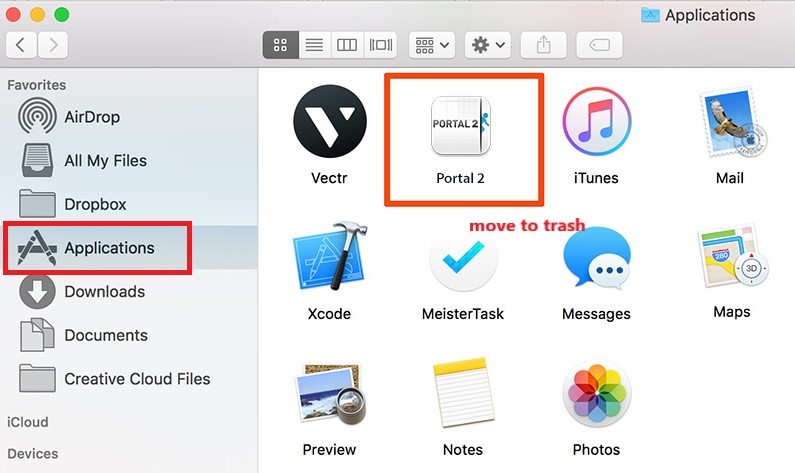
2. لماذا لا يمكنني العثور على الملفات ذات الصلة بـ Portal 2؟
- يوجد مجلد يحتوي على غالبية ملفات اللعبة الخاصة بـ Portal 2 ، ويمكنك العثور عليه هنا. تابع بالذهاب إلى:
~/Library/Application Support/Steam/SteamApps/common/portal 2/ - ثم قم بإزالة دليل "portal 2" الموجود بداخله الدليل "المشترك" تماما؛ لا تقم بإزالة مجلد "portal2" الموجود داخل ملف "portal 2".
- ملاحظة سريعة واحدة: إذا كنت تستخدم OS X 10.7 أو إصدارًا أحدث ، فسيتم إخفاء دليل المكتبة في المجلد الرئيسي (المستخدم). هذا ليس هو نفسه المكتبات ولا هو نفسه المكتبة الموجودة في أعلى مستوى على محرك الأقراص. استخدم ال محطة لعرض دليل المكتبة بطريقة مستمرة:
chflags nohidden~/Library/
3. قم بإلغاء تثبيت Portal 2 على جهاز Mac باستخدام برنامج Steam's Uninstaller
- Запустить بخار البرنامج عن طريق تحديده من Dock أو Desktop أو التطبيقات مجلد على الكمبيوتر.
- داخل التطبيق ، انتقل إلى ملف المكتبة مجلد ، يجب أن تكون قادرًا على عرض جميع الألعاب التي قمت بتنزيلها وشرائها عبر Steam هنا.
- بعد ذلك ، انقر بزر الماوس الأيمن فوق اللعبة التي ترغب في إزالتها من جهاز Mac لإلغاء تثبيتها. يجب أن تظهر قائمة بالاختيارات في قائمة منسدلة.
- إختار ال إلغاء.
- سوف يستفسر Steam عما إذا كنت واثقًا من رغبتك في إزالته أم لا ، مشيرًا إلى أن هذا سيؤدي إلى إزالة ملفات اللعبة الأصلية على جهاز Mac إذا قمت بحذفها.
- تحديد "حذف"من القائمة ، ثم انتظر بضع لحظات أثناء إلغاء تثبيت اللعبة.
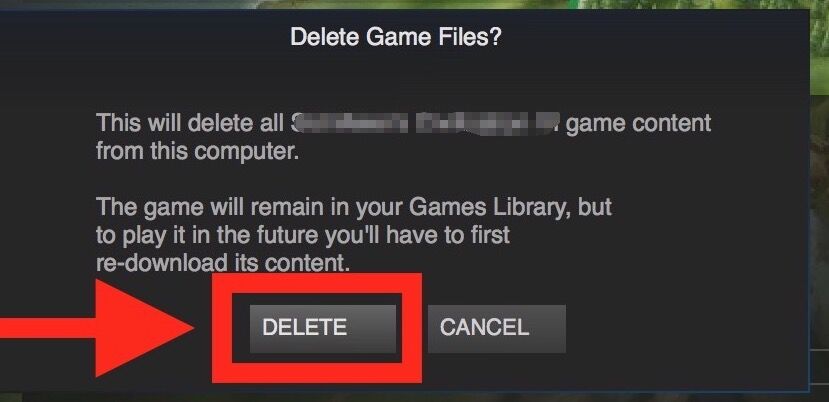
الجزء 3. طريقة تلقائية وسهلة لإلغاء تثبيت Portal 2 على نظام Mac
لا يمكنك قضاء 10 إلى 20 دقيقة في محاولة إلغاء تثبيت Portal 2 Mac يدويًا؟ اختر برنامج إلغاء التثبيت هذا من الدرجة الأولى ، اي ماي ماك باور ماي ماك، إذا كنت ترغب في طريقة أبسط لإزالة Portal 2 على جهاز Mac.
اقرأ كيفية إزالة تثبيت Portal 2 على جهاز Mac باستخدام PowerMyMac باتباع الإرشادات الواردة أدناه.
- افتح PowerMyMac ، وانتقل إلى الصفحة الرئيسية للتطبيق ، واختر إلغاء تثبيت التطبيق من القائمة التي تظهر لبدء إجراء الإزالة.
- لإجراء فحص كامل لجميع التطبيقات المثبتة حاليًا على جهاز الكمبيوتر الخاص بك ، انقر فوق SCAN الخيار.
- يمكنك اختيار Portal 2 أو برنامج آخر إذا كنت ترغب في ذلك. قد تجد البرنامج عن طريق وضع اسمه في ملف مربع البحث.
- إذا كنت ترغب في حذف جميع ملفاتك ، بما في ذلك تلك المتعلقة بـ Portal 2 ، فاختر "كلين."

بمساعدة برنامج إلغاء التثبيت هذا ، ليست هناك حاجة لإزالة التطبيقات التي تضيع الكثير من الوقت. ما هو أكثر من ذلك ، يمكنك ذلك قم بإزالة منصة Steam بدون مجهود.
الجزء 4. استنتاج
لحسن الحظ ، هناك طرق مختلفة ل قم بإلغاء تثبيت Portal 2 على نظام Mac، وسوف نعرض كل واحد في هذا المنشور. وهي تتراوح من البسيط إلى المعقد. ومع ذلك ، إذا كنت تريد أبسط حل ، فيجب عليك استخدام أداة إلغاء تثبيت PowerMyMac.



